- トップカテゴリー > 製品から選ぶ > タブレット(Windows) > Windows Update で必要ない更新プログラムを非表示にする方法 ( Windows 7 )
Windows Update で必要ない更新プログラムを非表示にする方法 ( Windows 7 )
| 対象 OS | Windows 7 |
|---|
- カテゴリー :
-
- トップカテゴリー > 症状から選ぶ > 設定・操作の手順
- トップカテゴリー > 製品から選ぶ > デスクトップパソコン
- トップカテゴリー > 製品から選ぶ > ノートパソコン
- トップカテゴリー > 製品から選ぶ > タブレット(Windows)
- トップカテゴリー > 製品から選ぶ > 小型パソコン(スティック・NUC)
回答
はじめに
この FAQ について
この FAQ では、Windows Update で必要ない更新プログラムを非表示にする方法を説明します。
事前確認
Windows Update の「重要な更新プログラム」は、セキュリティ上で重要な更新プログラムのため、
非表示に設定せずにインストールすることをおすすめします。
非表示に設定せずにインストールすることをおすすめします。
操作手順
Windows Update で必要ない更新プログラムを非表示にする手順
- [ スタート ] → [ コントロール パネル ] をクリックします。
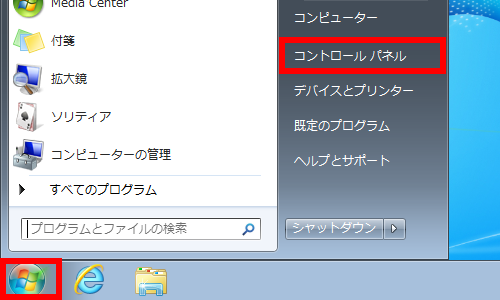
- 「 コントロール パネル 」 が表示されます。
表示方法が 「 カテゴリ 」 になっていることを確認し、 [ システムとセキュリティ ] を
クリックします。
※ 表示方法がアイコンの場合は [ Windows Update ] をクリックし、手順 4 へ進みます。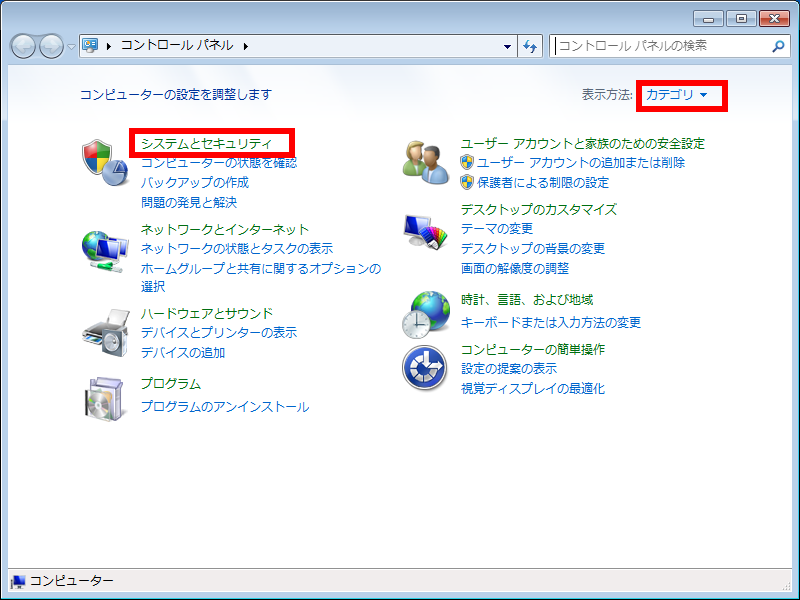
- [ Windows Update ] をクリックします。
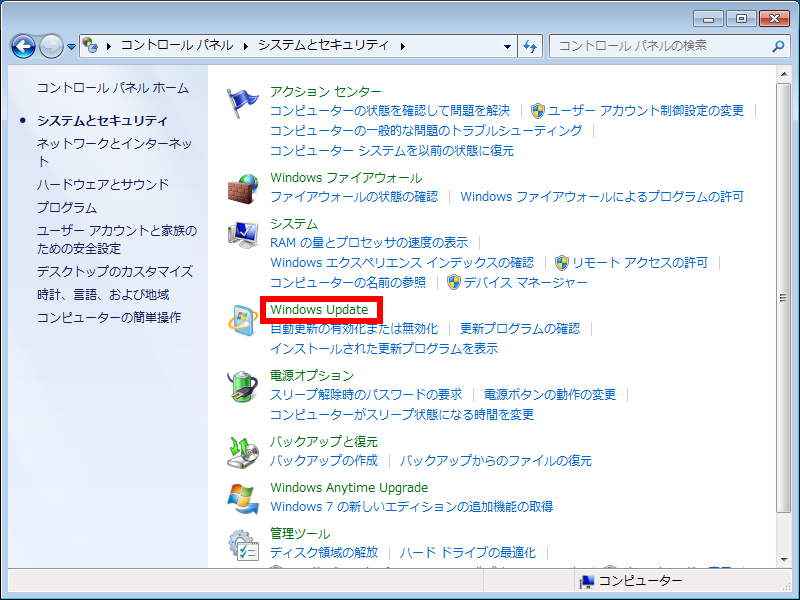
- [ xx個のオプションの更新プログラムが利用可能です ] をクリックします。
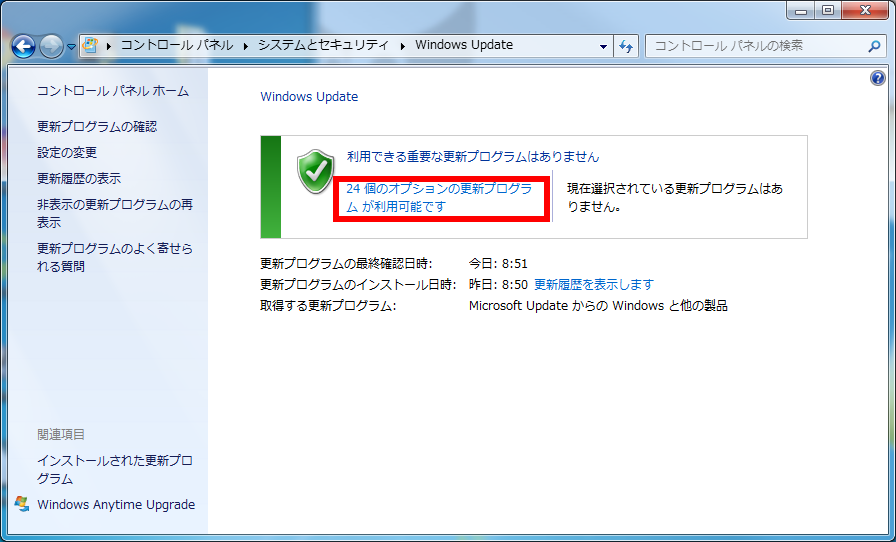
- [ 非表示にしたい更新プログラム ] を右クリックし、表示された一覧から
[ 更新プログラムの非表示(H) ] をクリックします。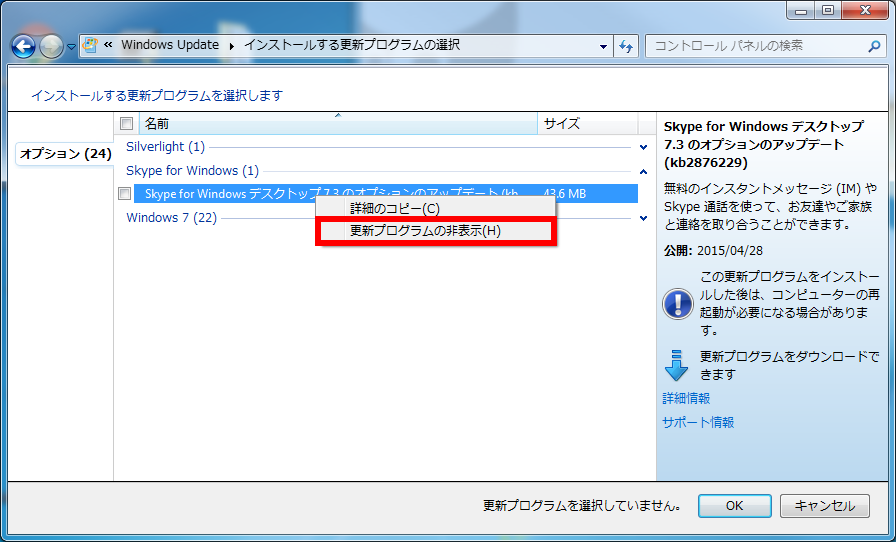 [ 更新プログラムの非表示 ] をクリック後、すぐに表示に切り替えたい場合は、
[ 更新プログラムの非表示 ] をクリック後、すぐに表示に切り替えたい場合は、
再度 [ 右クリック ] して、表示された一覧から [ 更新プログラムの再表示(R) ] を
クリックします。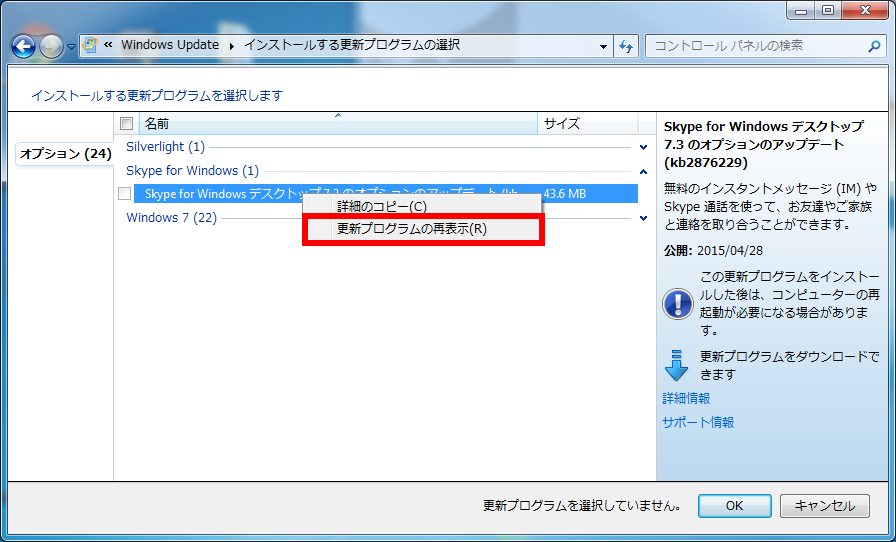
- 非表示にした 「 更新プログラム 」 が灰色で表示されます。
画面左上の [ ← ] をクリックします。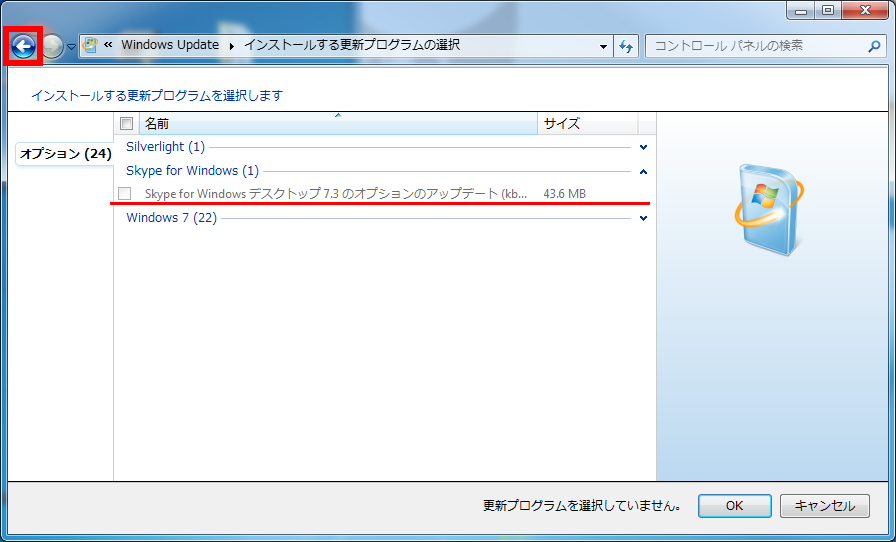
- 「 xx 個のオプションの更新プログラムが利用可能です 」 の表示が、
「 更新プログラムを非表示にした個数分 」 少なくなっていることを確認してください。
アンケートにご協力ください
FAQにて解決しなかった場合はこちらまで
弊社製品及び弊社購入製品ご利用にてFAQで解決しなかった場合は、下記へお問い合わせください。
※お問合せの際、【 FAQ番号: を見た 】とお伝えいただければ、スムーズにご案内できます。
※お問合せの際、【 FAQ番号: を見た 】とお伝えいただければ、スムーズにご案内できます。
パソコンのサポート
サードウェーブサポートセンター
THIRDWAVE ・ Diginnos ・ Prime 製造番号の記載場所について
- 電話番号:03-4332-9193
- 受付時間:24時間年中無休
THIRDWAVE ・ Diginnos ・ Prime 製造番号の記載場所について
パーツ周辺機器のサポート ・ Dospara Club Members ・ セーフティサービス
ドスパラ商品コンタクトセンター
店舗でご購入の場合はレシートに記載の伝票番号をご用意ください。
- 電話番号:03-4332-9194
- 受付時間:9:00~21:00
店舗でご購入の場合はレシートに記載の伝票番号をご用意ください。